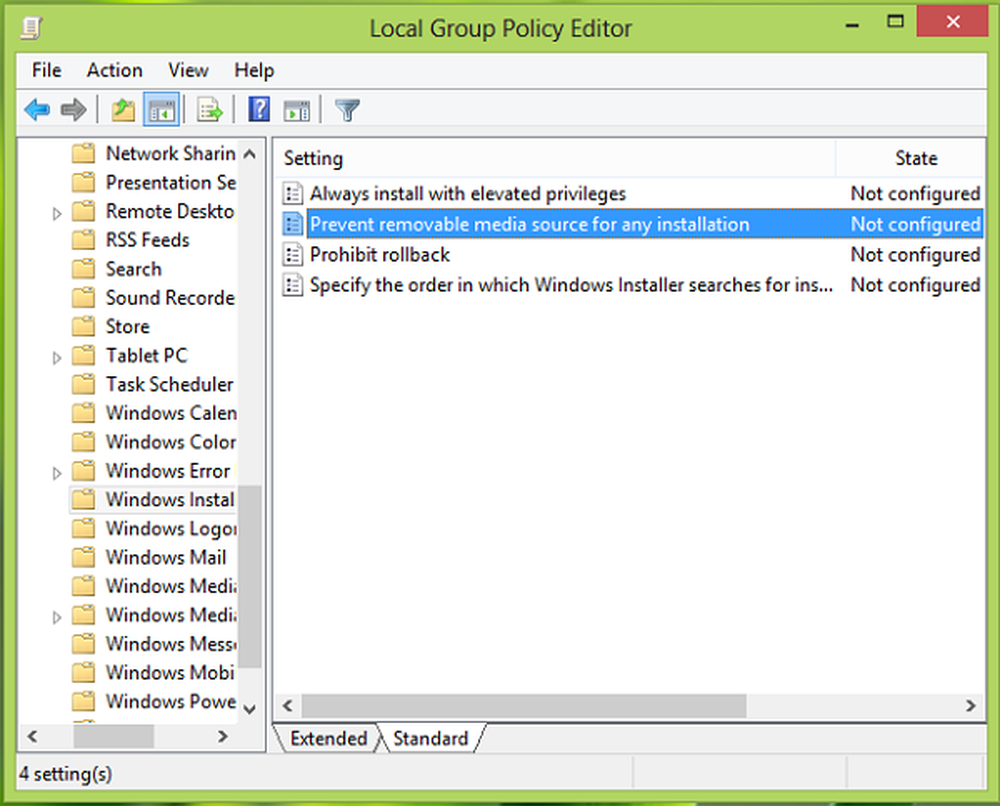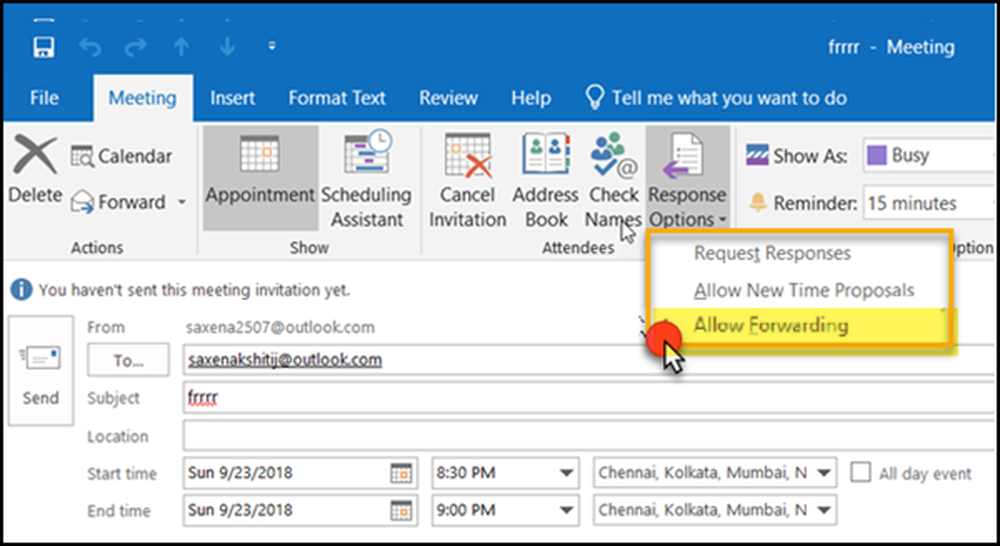Împiedicați hard disk-ul să meargă la starea de repaus în Windows 10/8/7
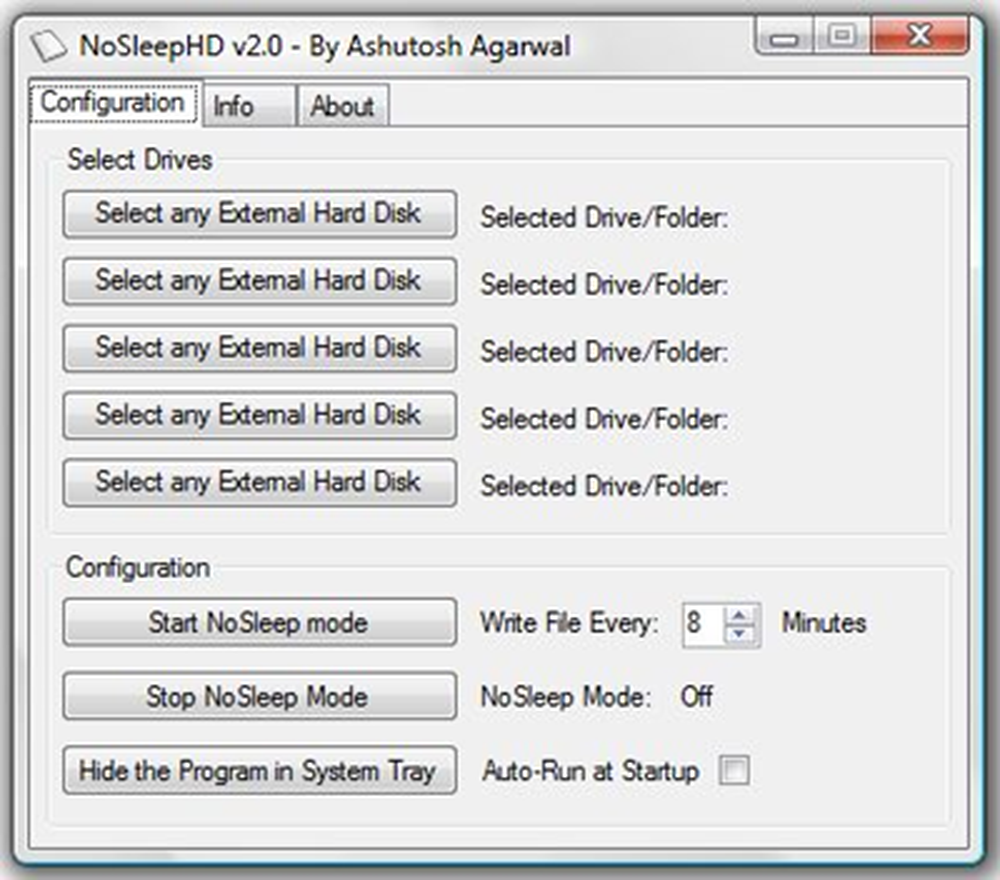
În acest post, vom vedea cum puteți împiedica ca hard disk-ul dvs. primar, secundar sau extern sau dispozitivul USB să meargă să doarmă pe un computer Windows 10/8/7. Nu doriți ca hard disk-ul dvs. extern să meargă să doarmă și totuși veți găsi că uneori intră în modul Repaus. Somnul este o stare de economisire a energiei care vă permite să reluați rapid funcționarea completă atunci când doriți să începeți să lucrați din nou.
Împiedicați hard disk-ul să meargă la starea de repaus
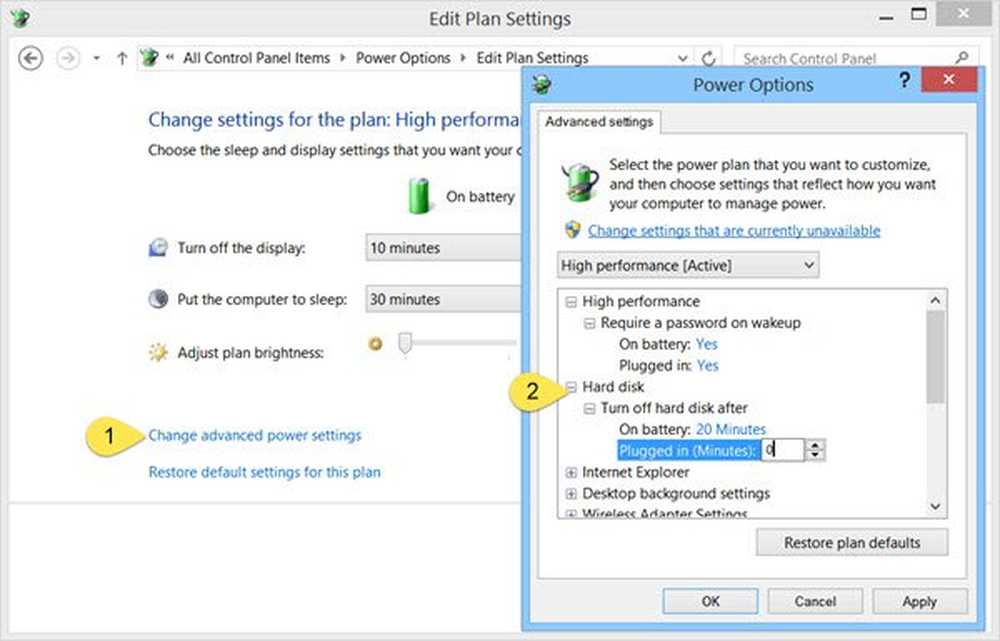
Pentru a preveni somnul de pe hard disk, faceți clic pe pictograma Baterie / alimentare din bara de activități și selectați Mai multe opțiuni de alimentare. În ferestrele Panoului de control care se deschide, selectați Modificați setările planului pentru planul curent de putere. În fereastra următoare, selectați Schimbați setările de alimentare avansate.
În caseta Opțiuni alimentare care se deschide, faceți clic pe + semn Alături de Hard disk opțiune. Aici veți vedea setările cerute la Opriți hard disk după poziția. Modificați valoarea la 0.
Dați clic pe Aplicați> OK și ieșiți. Această setare va împiedica intrarea discului dur în modul Repaus.
Preveniți ca hard disk-ul extern să meargă la culcare
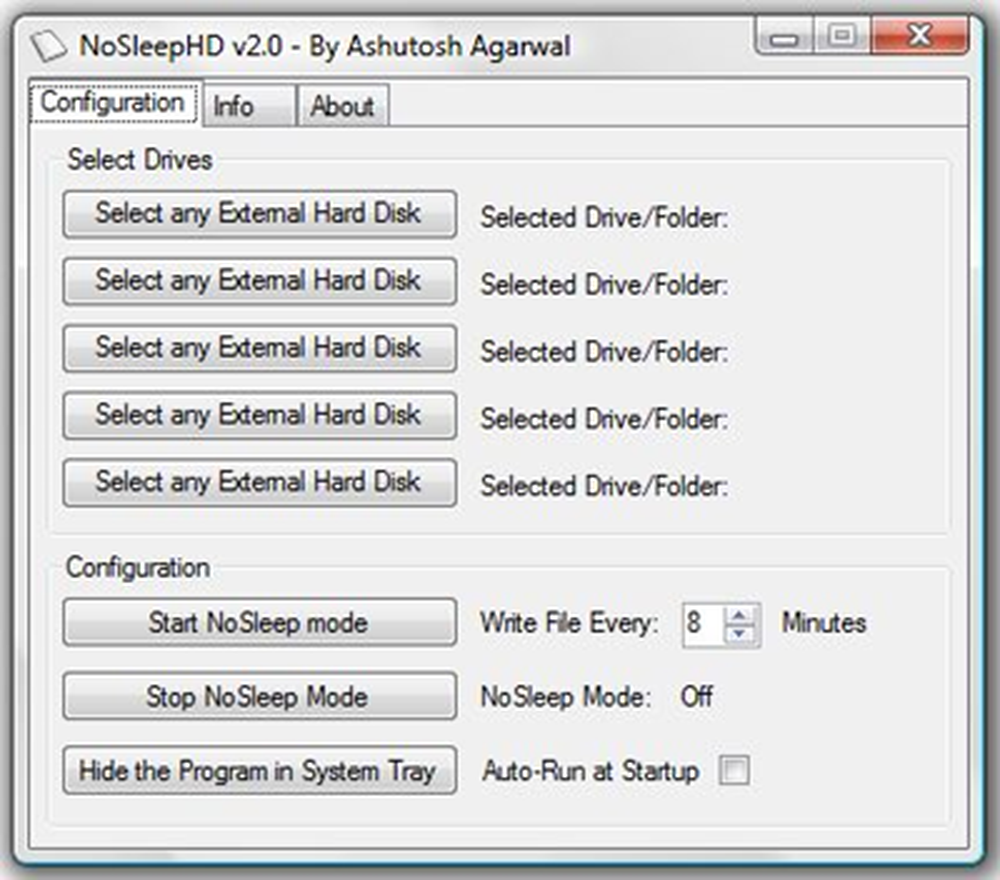
Dacă sunteți în căutarea unui freeware pentru a face lucrurile ușor, încercați aceste! NoSleepHD scrie un fișier text gol la fiecare câteva minute pe unitatea de disc externă pentru al împiedica să intre în modul automat de repaus. KeepAliveHD va scrie un fișier text gol la unitățile principale și secundare, pentru a împiedica intrarea în modul de așteptare automat. Mouse-ul Jiggler va împiedica computerul Windows să meargă să doarmă. Programul Sleep Preventer va împiedica calculatorul să treacă la starea de repaus, hibernare, modul de așteptare.
Verificați și aceste linkuri:- Împiedicați computerul Windows să se trezească din starea de repaus
- Modul Sleep nu funcționează în Windows.